Hvordan får man vist MusicXML-filer på Windows 11/10?
I dette indlæg vil vi tale om, hvad der er MusicXML -fil og dens brug, og hvordan du kan se MusicXML - filer i Windows 11/10 . En MusicXML -fil bruges grundlæggende til at vise vestlige musiknotationer. Som navnet antyder, er det en XML-baseret filstandard designet til at udveksle digitale noder.
Den kan bruges til ganske enkelt at gemme noder i elektronisk format, printe noder af høj kvalitet og udveksle noder mellem forskellige nodeprogrammer. Derudover er der et komprimeret MusicXML -filformat, dvs. en MXL -fil. MXL -filformatet bruges til at komprimere og gemme MusicXML -data med reduceret størrelse.
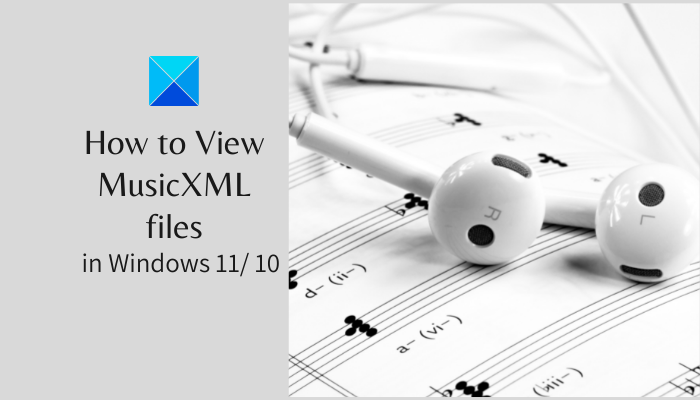
Hvis du nu leder efter en løsning til at se en MusicXML -fil i Windows 11/10 , vil denne guide hjælpe dig. Her vil jeg nævne flere freeware og websteder, der giver dig mulighed for at åbne og se MusicXML -filen. Så lad os komme i gang uden meget omsvøb!
Hvordan får man vist MusicXML- filer på Windows 11/10?
Her er den gratis software og onlinetjeneste, der lader dig åbne og se MusicXML - filer i Windows 11/10 :
- MuseScore
- Denemo
- Citron
- Soundslice.com
Lad os tjekke disse MusicXML- fremvisere i detaljer!
1] MuseScore

MuseScore er en populær gratis og tværplatforms musiknotationssoftware, som du kan bruge til at importere og se MusicXML - filer i Windows 11/10 . Det er en gratis og open source MusicXML -filfremviser. Du kan blot downloade og installere den på din pc og derefter starte dens hoved -GUI . Derefter kan du gå til menuen Filer og klikke på (File)Åbn(Open) for at importere en MusicXML -fil til den. Det viser dig derefter det musikpartitur, der er indeholdt i den importerede MusicXML -fil.
Du kan også lytte til musikpartituren, der er(listen to the music score) gemt i kilden til MusicXML - filer. Du skal blot(Simply) klikke på knappen Afspil( Play) på hovedværktøjslinjen for at høre musikken. Det giver dig mulighed for at justere visningen af siden med musiknotation. Du kan også ændre egenskaberne for noder og elementer som farve, retning, stablingsrækkefølge( color, direction, stacking order,) osv. Udover MusicXML - filer kan du også åbne og se Muse-datafiler, MIDI, Capella, Guitar Pro, Power Tab Editor-filer(Muse data files, MIDI, Capella, Guitar Pro, Power Tab Editor files,) og nogle få andre musikfiler.
Det er hovedsageligt en musikalsk partiturkomponist. Derfor(Hence) kan du redigere MusicXML- filer i den ved hjælp af forskellige standardværktøjer og avancerede værktøjer. Du kan ændre notationer manuelt, tilføje nye noter og elementer, ændre noternes placering, slette en note og gøre mere. For at komponere musiknotationer giver den dig synthesizer , klaverkeyboard(Piano Keyboard) , mixer og andre værktøjer.
Det er et virkelig praktisk freeware til musiknotation, der kommer i både installations- og bærbare versioner.
Se også: (Also see:) Sådan indsætter du musiknoter og -symboler i Microsoft Word.(How to insert Music Notes and Symbols in Microsoft Word.)
2] Denemo

Denemo er en gratis MusicXML -filfremvisersoftware til Windows 11/10 . Start denne software, og gå derefter til menuen Filer(File) og klik på Import File > Import MusicXml . Når du importerer filen, vil du være i stand til at se musikalsk notation på dens hovedgrænseflade.
Derudover viser den som standard printvisningen af den importerede MusicXML -fil i et separat vindue, som vist på nedenstående skærmbillede.

Det lader dig visualisere MusicXML- filer ved hjælp af zoomfunktioner, bogmærker, markørbevægelser, flyt skærmen til højre eller venstre og flere funktioner. Du kan også afspille musikpartituren med forskellige afspilningsmuligheder såsom afspilning af akkord ved markøren, afspilningsvisning, skift tonehøjde osv. Du kan også redigere MusicXML- filer i det og konvertere dem til andre understøttede formater som PDF , PNG , MIDI osv.
Du kan downloade denne notationssoftware plus MusicXML - fremviser fra denemo.org .
3] Kalk

Lime er en gratis software til at åbne og se MusicXML - filer i Windows 11/10 . Det er en bærbar software, så du kan blot dobbeltklikke på dens exe-fil for at starte dens grænseflade og derefter begynde at se MusicXML - filer. Udover MusicXML lader den dig også se MIDI- og NIFF- filer. Du skal blot(Simply) gå til menuen Filer(File) og klikke på Import > MuiscXML for at åbne en MusicXML-fil.
Mens du importerer MusicXML -filen, kan du konfigurere indstillinger som slur-tilknytning til stamme eller stemme, transponere oktav-forskudte noder, standardtekstpunkt, ignorere slur- og tie-konfigurationer, yderligere sideskalering(slur association to stem or voice, transpose octave shifted notes, default lyrics point, ignore slur and tie configurations, additional page scaling,) osv. Det giver funktioner som zoom-indstillinger og tilføje annoteringer. Du kan også bruge den til at redigere notationerne, der er importeret fra MusicXML -filen. En dedikeret Fix Problemer(Fix Problems) -funktion er til stede i dens sidemenu, som lader dig rette rytmefejl (Page), tonehøjdeovertrædelser, manglende påmindelser(rhythm errors, pitch violations, missing reminders,) og mere.
Se: (See:) Sådan konverteres almindelig tekst til musikalsk notation PDF i Windows 10.(How to convert Plain Text to Musical Notation PDF in Windows 10.)
4] Soundslice.com

Soundslice.com er en gratis onlinetjeneste til at åbne og se MusicXML - filer. Gå til dens hjemmeside, upload en MusicXML -fil, og du vil være i stand til at se noderne i en webbrowser. Det giver en dedikeret afspilningsmulighed, der giver dig mulighed for at lytte til noderne. Du kan justere BPM for musik, aktivere loop-afspilning, justere lydstyrken, aktivere metronom osv.
Det giver klaver keyboard visualiseringer. Du kan også konfigurere nogle visningsindstillinger som zoomniveau, layout og instrumentets udseende.
Læs nu: (Now read:) Notation Player gør det muligt at se noder og læse tekster.
Related posts
Sådan konverteres MIDI til MusicXML i Windows 11/10
Genåbn nyligt lukkede mapper, filer, programmer, vinduer
Hvad er Windows.edb-filen i Windows 11/10
Hvad er PLS fil? Hvordan opretter man en PLS-fil i Windows 11/10?
Hvad er en PPS fil? Sådan konverteres PPS til PDF i Windows 11/10?
Sådan konverteres PDF-dokument til et flersidet TIFF-billede i Windows
Åbn .hlp-filer med WinHlp32.exe; Konverter HLP til CHM i Windows 11/10
Universal Viewer er en gratis File Viewer, der understøtter mange formater
Hvad er LRC fil? Hvordan opretter man en LRC-fil i Windows 11/10?
Sådan gendanner du tidligere versioner af filer og mapper i Windows 11/10
Sådan konverteres MP3 til OGG filformat
Gratis datagendannelsessoftware: Gendan slettede filer og mapper
Sådan flettes Excel-filer og -ark
Slip TCP/IP, Skyl DNS, Nulstil Winsock, Nulstil proxy med batchfil
Fejl 0x800700AA, den anmodede ressource er i brug ved kopiering
Sådan konverteres IMG-fil til ISO i Windows 11/10
Hvad er en LIT fil? Sådan konverteres LIT til EPUB eller MOBI i Windows?
En uventet fejl forhindrer dig i at slette filen
Slet filer permanent ved hjælp af gratis File Shredder-software til Windows
Sådan konverteres EXE-fil til APK-fil til at køre på Android
